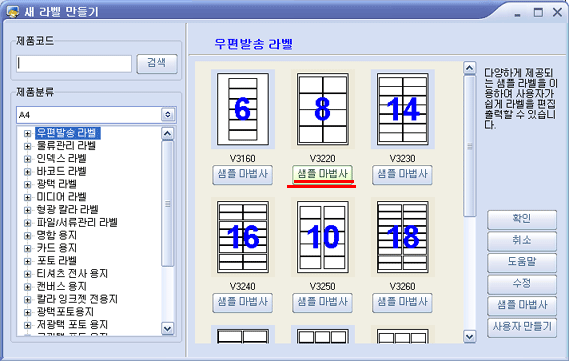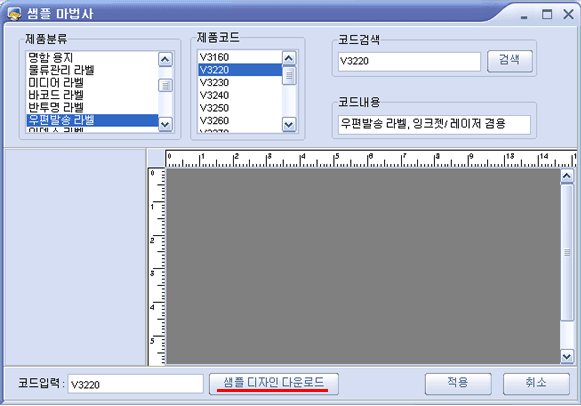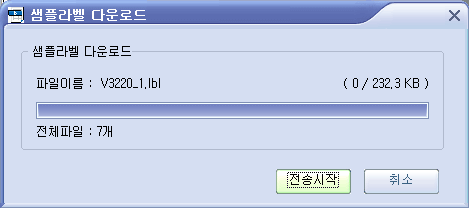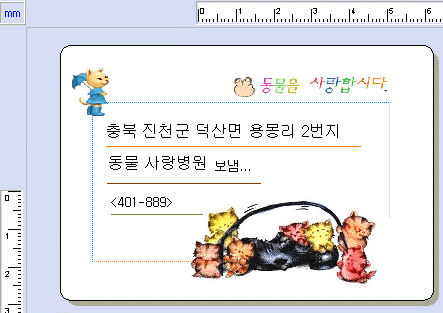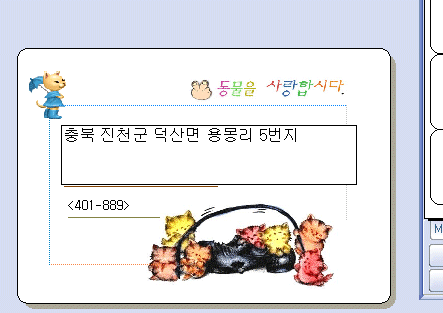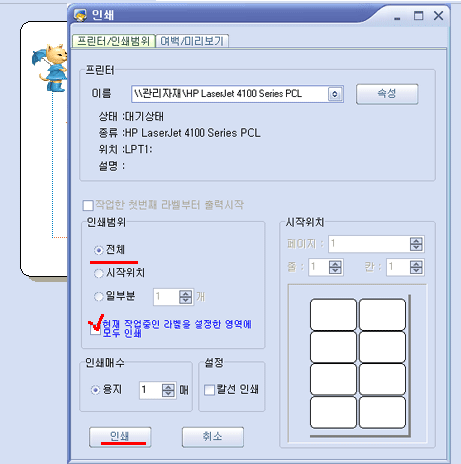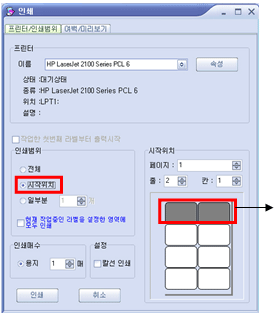|
|

|
[비트정보 홈] > Anylabel > AnyPro2 소프트웨어 | AnyPro2 사용설명서 |
|
|
☜ :+: 샘플마법사를 이용하여 라벨 제작하기 :+: |
||||||||||||||
|
|
||||||||||||||
|
① 라벨 제품분류 선택 -> ② 제품번호 선택 후 라벨사이즈 및 라벨칸수 확인 -> ③ 샘플마법사를 클릭합니다.
|
||||||||||||||
|
|
||||||||||||||
|
샘플 디자인 다운로드를 클릭하시면, 프린텍 서버에 저장되어 있는 샘플을 다운로드하여 사용할 수 있습니다.
|
||||||||||||||
|
|
||||||||||||||
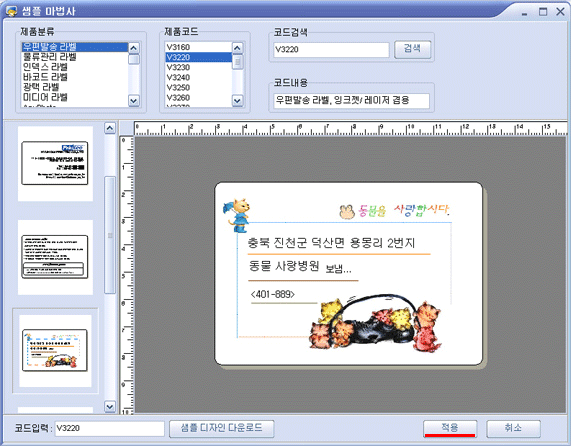
|
||||||||||||||
| |
||||||||||||||
|
|
||||||||||||||
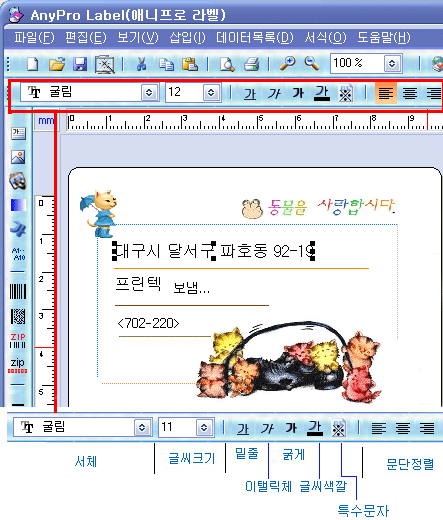 |
||||||||||||||
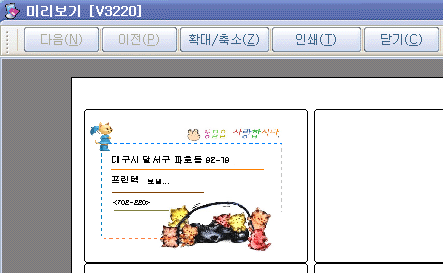 |
||||||||||||||
|
* 인쇄 범위 :
* 인쇄 매수 :
*설정:
*시작위치:
*잔여라벨 사용 방법
|
프린텍(Printec)사의 제품(AnyLabel(애니라벨))은 LbM 라벨몰.kr(LabelMall.kr)에서 가장 저렴하게 판매하고 있습니다.